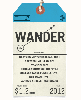Facebook er et socialt netværkswebsted, der samler mennesker over hele verden. Venner kan dele deres billeder og videoer på hjemmesiden. Du kunne være på udkig efter at uploade billeder af det gamle og det nye "dig" sammen på Facebook bare for at vise, hvor meget du har tabt dig (eller taget på). Du kan også forsøge at vise et panorama på dit Facebook-fotoalbum.
Trin 1
Overfør de to billedfiler til computerens skrivebord. Klik på "Start" menuen og åbn "Computer". Naviger til mappen, hvori de to billedfiler er gemt. Træk og slip begge filer til skrivebordet.
Dagens video
Trin 2
Start "Paint"-applikationen, som følger med alle versioner af Windows-operativsystemet. Klik på "Start" menuen, og skriv "Paint" i søgefeltet. Tryk på "Enter"-tasten.
Trin 3
Flet de to billedfiler sammen i Paint. Træk og slip den første billedfil i det hvide "Tegneområde". Træk den anden billedfil og slip den også i "Tegningsområdet". Juster billedfilernes størrelse og placering, så de placeres korrekt ved siden af hinanden. Klik og træk en fil for at justere dens position. Hold musen over et hvilket som helst hjørne af billedet, og tryk på venstre museknap, når musemarkøren er erstattet med en tosidet pil. Juster nu størrelsen på billedfilen ved at flytte musen rundt.
Trin 4
Tryk på "Ctrl" og "S" for at gemme de flettede billeder. Indtast et navn til filen, og vælg "Desktop" som destination for at gemme filen.
Trin 5
Upload den nye billedfil på Facebook. Åbn Facebook-webstedet i et nyt browservindue. Indtast dine loginoplysninger øverst på siden, og klik på knappen "Log ind" for at få adgang til din konto.
Trin 6
Klik på linket "Fotos" i venstre side af din Facebook-hjemmeside. Vælg det album, hvor du vil uploade billedet. Klik på indstillingen "Tilføj flere billeder" øverst på siden.
Trin 7
Klik på "Vælg billeder". Vælg billedfilen, der er gemt på dit skrivebord. Klik på "Åbn" efter at have valgt filen. Vælg om du vil uploade filen i høj opløsning eller standardkvalitet. Klik på "Udført" for at vende tilbage til det opdaterede fotoalbum.